Jak přidělit oprávnění v Centru správy Exchange – vembu.com
Zásady přidělování rolí:
Jak přistupovat k Centru správce Exchange – Oprávnění
Přihlaste se do Centra správce Exchange pomocí globálního správce nebo uživatele s oprávněním správce pomocí níže uvedené adresy URL a v levé části vyberte možnost Oprávnění.

Centrum správce Exchange – Oprávnění se skládá ze tří částí: rolí správce, uživatelských rolí a zásad webové aplikace Outlook.
Role správce
V roli správce máte k dispozici 19 předdefinovaných skupin rolí pro přiřazení rolí správcům nebo specializovaným uživatelům. Můžete upravovat kteroukoli z těchto 19 předdefinovaných skupin rolí, můžete na ni přidávat členy rolí &. Například Compliance Management je skupina rolí, při úpravě můžete přidávat/odebírat role ze skupiny a můžete do ní přidávat/odebírat členy.
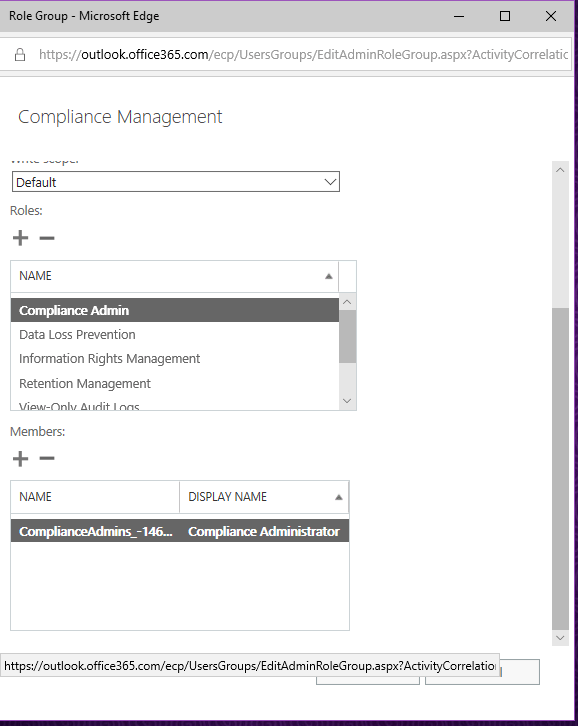
Důležité skupiny rolí a přiřazené role do ní
Ve výchozím nastavení máte v serveru Exchange k dispozici předpřipravené skupiny rolí a automaticky do nich přiřazené role. Uživatelé mohou každou skupinu rolí upravovat a mohou do ní přidávat/odebírat role & mohou do ní přidávat/odebírat členy. Některé skupiny rolí a přiřazené role s jejich popisem jsou uvedeny níže.
Správa vyhledávání – Členové této skupiny rolí pro správu mohou provádět vyhledávání poštovních schránek v organizaci Exchange pro data, která splňují určitá kritéria.
Přiřazené role – ApplicationImpersonation, Legal Hold, Mailbox Search
Help Desk – Členové této skupiny rolí pro správu mohou zobrazovat a spravovat konfiguraci pro jednotlivé příjemce a zobrazovat příjemce v organizaci Exchange. Členové této skupiny rolí mohou spravovat pouze konfiguraci, kterou může každý uživatel spravovat ve své vlastní poštovní schránce. Další oprávnění lze přidat přiřazením dalších rolí pro správu této skupině rolí.
Přiřazené role – Reset hesla, Možnosti uživatele, Zobrazení pouze příjemců
Správa hygieny – Členové této skupiny rolí pro správu mohou spravovat antispamové funkce Exchange a udělovat oprávnění k integraci antivirových produktů s Exchange.
Přiřazené role – Hygiena přenosu, Konfigurace pouze pro zobrazení, Příjemci pouze pro zobrazení
Správa organizace – Členové této skupiny rolí pro správu mají oprávnění spravovat objekty Exchange a jejich vlastnosti v organizaci Exchange. Členové mohou také delegovat skupiny rolí a role pro správu v organizaci. Tato skupina rolí by neměla být odstraněna.
Přiřazené role – ApplicationImpersonation, Audit Logs, Compliance Admin, Data Loss Prevention, Distribution Groups, E-Mail Address Policies, Federated Sharing, Information Rights Management, Journaling, Legal Hold, Mail Enabled Public Folders, Mail Recipient Creation, Mail Recipients, Mail Tips, Message Tracking, Migration, Move Mailboxes, Org Custom Apps, Org Marketplace Apps, Organization Client Access, Konfigurace organizace, Nastavení dopravy organizace, Veřejné složky, Zásady pro příjemce, Vzdálené a přijaté domény, Obnovení hesla, Správa uchovávání, Správa rolí, Správce zabezpečení, Vytváření a členství v bezpečnostních skupinách, Čtenář zabezpečení, Týmové poštovní schránky, Hygiena dopravy, Pravidla dopravy, Poštovní schránky UM, Pokyny UM, Jednotné zasílání zpráv, Uživatelské volby, Protokoly o auditu pouze se zobrazením, Konfigurace pouze se zobrazením, Příjemci pouze se zobrazením.
Správa příjemců – Členové této skupiny rolí pro správu mají právo vytvářet, spravovat a odstraňovat objekty příjemců Exchange v organizaci Exchange.
Přiřazené role – Distribuční skupiny, Vytváření příjemců pošty, Příjemci pošty, Sledování zpráv, Migrace, Přesun poštovních schránek, Zásady pro příjemce, Reset hesla, Týmové poštovní schránky.
Správa záznamů – Členové této skupiny rolí pro správu mají oprávnění spravovat a likvidovat obsah záznamů.
Přiřazené role – Auditní protokoly, Žurnálování, Sledování zpráv, Správa uchovávání, Pravidla přenosu
Správce zabezpečení – Členství v této skupině rolí je synchronizováno napříč službami a spravováno centrálně. Tuto skupinu rolí nelze spravovat prostřednictvím portálů správců. Členy této skupiny rolí mohou být správci napříč službami, stejně jako skupiny externích partnerů a podpora společnosti Microsoft. Ve výchozím nastavení nesmí být této skupině přiřazeny žádné role. Bude však členem skupin rolí Security Administrators a zdědí možnosti této skupiny rolí.
Přiřazené role – Security Admin
Role koncového uživatele :
Vždy přiřazeny koncovým uživatelům, kteří nejsou správci, pomocí zásad přiřazování rolí. Ve výchozím nastavení má role koncového uživatele jednu výchozí zásadu přiřazení rolí. Tato zásada uděluje koncovým uživatelům oprávnění nastavovat své možnosti v aplikaci Outlook na webu a provádět další úkoly vlastní správy.
Obvykle tato zásada podrobně popisuje osobní údaje koncového uživatele a nastavení související s jeho osobní poštovní schránkou. Všechny tyto osobní informace uživatele a nastavení osobní poštovní schránky lze povolit nebo zakázat zaškrtnutím/odškrtnutím jednotlivých políček nastavení. Tyto zásady lze také přizpůsobit vytvořením nové zásady a selektivním převzetím požadovaných zásad.
Kontaktní informace
MyContactInformation – Tato role umožňuje jednotlivým uživatelům upravovat jejich kontaktní informace včetně adresy a telefonních čísel.
Informace o profilu
MyProfileInformation – Tato role umožňuje jednotlivým uživatelům upravovat jejich jméno.
Distribuční skupiny
MyDistributionGroups – Tato role umožňuje jednotlivým uživatelům vytvářet, upravovat a zobrazovat distribuční skupiny a upravovat, zobrazovat, odebírat a přidávat členy distribučních skupin, které vlastní.
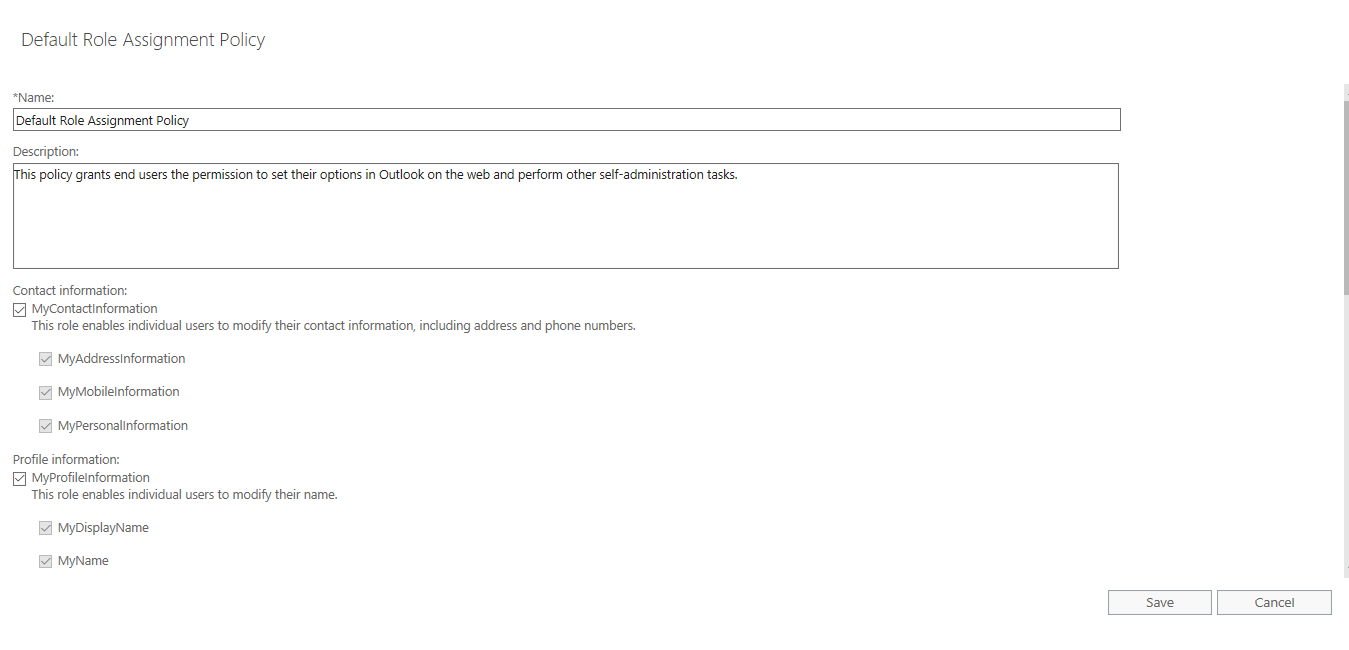
Členství v distribučních skupinách
MyDistributionGroupMembership – Tato role umožňuje jednotlivým uživatelům zobrazovat a upravovat jejich členství v distribučních skupinách v organizaci za předpokladu, že tyto distribuční skupiny umožňují manipulaci s členstvím ve skupině.
Ostatní role
My ReadWriteMailbox Apps – Tato role umožní uživatelům instalovat aplikace s oprávněním ReadWriteMailbox.
MyRetentionPolicies – Tato role umožní jednotlivým uživatelům zobrazit jejich retenční značky a zobrazit a upravit jejich nastavení a výchozí hodnoty retenčních značek.
My Marketplace Apps – Tato role umožní uživatelům zobrazovat a upravovat jejich aplikace na trhu.
Moje vlastní aplikace – Tato role umožní uživatelům zobrazovat a upravovat jejich vlastní aplikace.
MyTeamMailboxes – Tato role umožní jednotlivým uživatelům vytvářet poštovní schránky na webu a připojovat je k webům SharePoint.
MyMailSubscriptions – Tato role umožňuje jednotlivým uživatelům zobrazit a upravit nastavení jejich e-mailových odběrů, jako je formát zpráv a výchozí protokol.
MyVoiceMail – Tato role umožňuje jednotlivým uživatelům zobrazit a upravit nastavení jejich hlasové pošty.
MyBaseOptions – Tato role umožňuje jednotlivým uživatelům prohlížet a upravovat základní konfiguraci vlastní poštovní schránky a související nastavení.
MyTextMessaging – Tato role umožňuje jednotlivým uživatelům vytvářet, zobrazovat a upravovat nastavení svých textových zpráv.
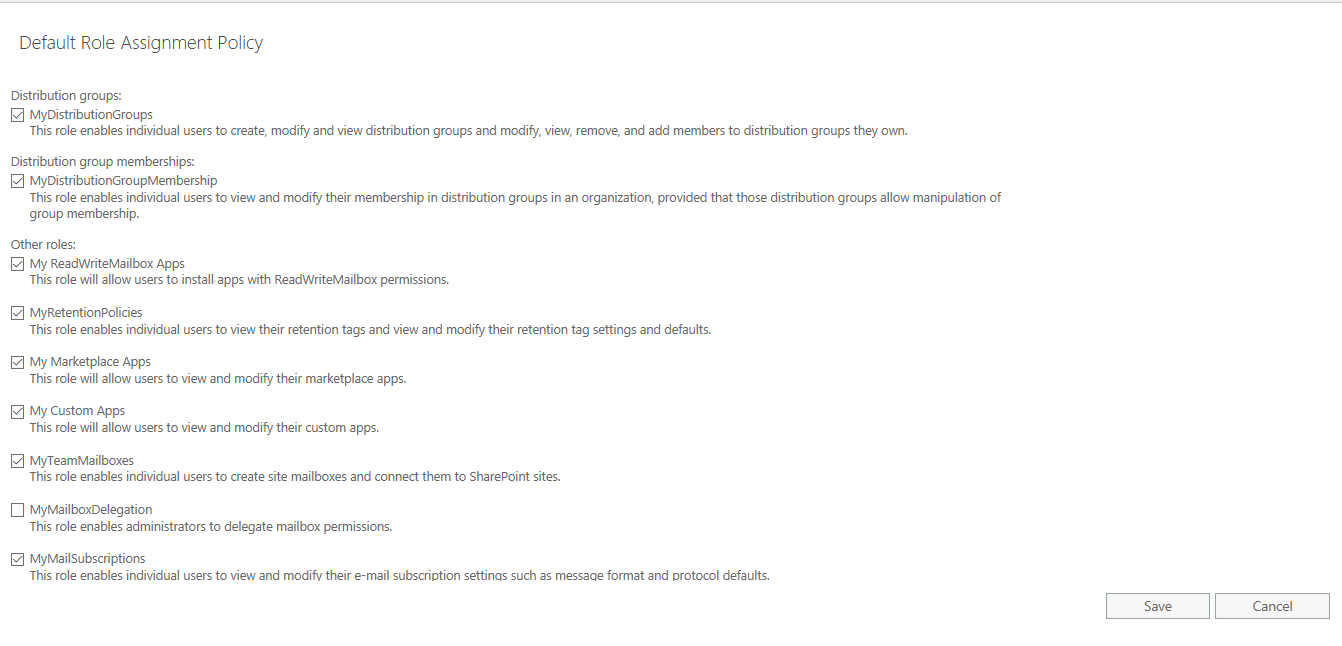
Zásady aplikace Outlook WebApp
Tyto zásady jsou určeny výhradně pro koncové uživatele, kteří přistupují ke svým poštovním schránkám prostřednictvím aplikace Outlook Web Access (OWA), a to na základě všech & povolených funkcí dostupných v rozhraní OWA.
Ve výchozím nastavení jsou zde uvedené funkce povoleny v těchto kategoriích
Správa komunikace – Okamžité zprávy, Textové zprávy, Sjednocené zprávy, Exchange ActiveSync, Kontakty, Synchronizace kontaktů mobilních zařízení, Všechny seznamy adres, Synchronizace kontaktů LinkedIn, Synchronizace kontaktů Facebook
Správa informací – Deník, Poznámky, Pravidla doručené pošty, Obnovení smazaných položek
Uživatelské prostředí – Motivy, Prémiový klient, E-mailový podpis, Místa, Počasí, Zajímavé kalendáře
Správa času – Kalendář, Úkoly, Připomínky a oznámení
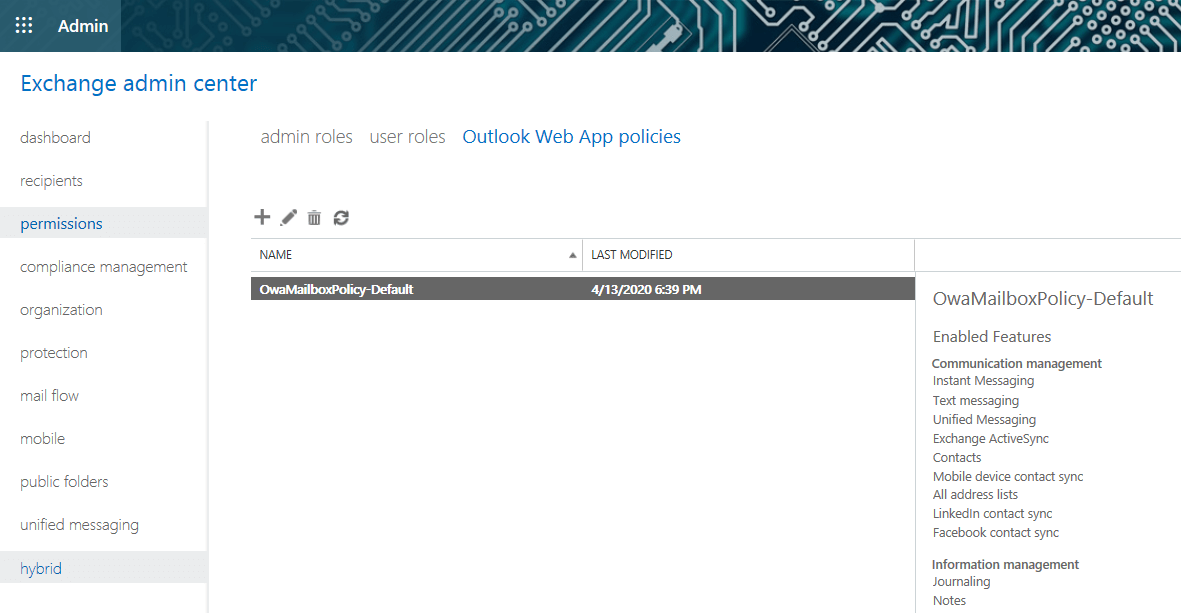
Můžete také upravit výchozí OwaMailboxPolicy a změnit další nastavení, například nastavení přístupu k souborům a offline přístupu.
Přístup k souborům – Vyberte, jakým způsobem mohou uživatelé zobrazovat přílohy a přistupovat k nim. Pokud je povolen přímý přístup k souborům, uživatelé budou moci přílohy otevírat kliknutím na ně a výběrem možnosti Otevřít.
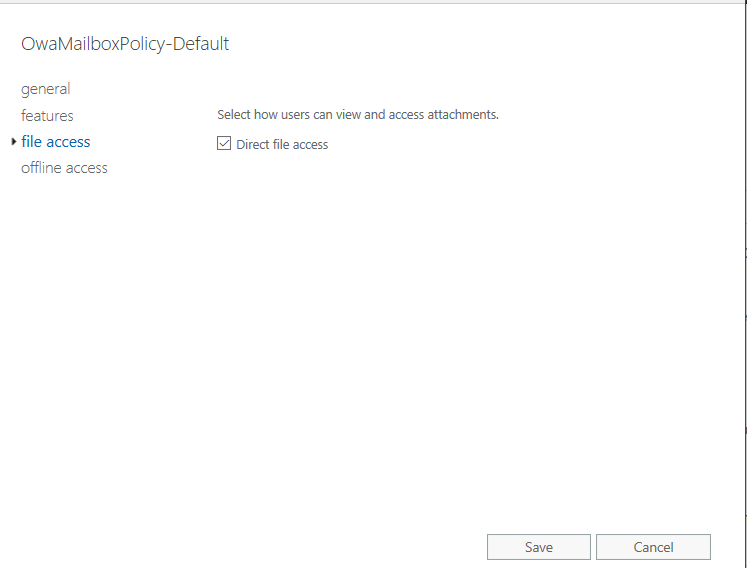
Offline přístup – Určete, jak a kdy mohou uživatelé povolit offline přístup ke svým e-mailům. Offline přístup kopíruje informace z účtů uživatelů do jejich zařízení, což jim umožňuje používat Outlook na webu, když nejsou připojeni k síti. Na výběr jsou tři možnosti – Vždy, Soukromý počítač a Nikdy.
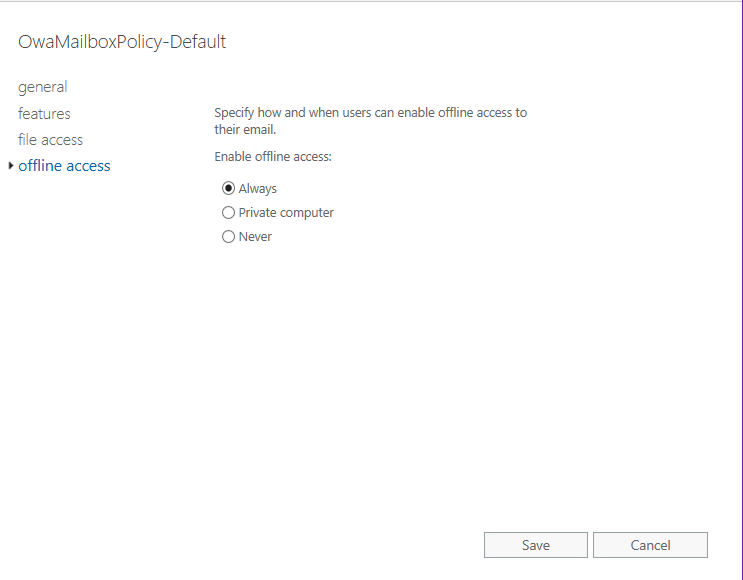
Závěr :
Pro každého správce Exchange & Office 365 jsou zde čtyři nejdůležitější tipy, které je třeba znát o oprávněních v Microsoft Exchange. Pochopení řízení přístupu na základě rolí, správa skupin rolí v Exchange Online, konfigurace zásad přidělování rolí v Exchange Online a další informace o oprávněních potřebných pro správu funkcí a služeb Exchange Online. Díky rozsahu znalostí a učení tak lze výše uvedené procesy snadno provést.
Sledujte naše kanály na Twitteru a Facebooku, kde najdete nové verze, aktualizace, zasvěcené příspěvky a další informace.




